 PS把照片调出蓝色调的艺术效果
PS把照片调出蓝色调的艺术效果
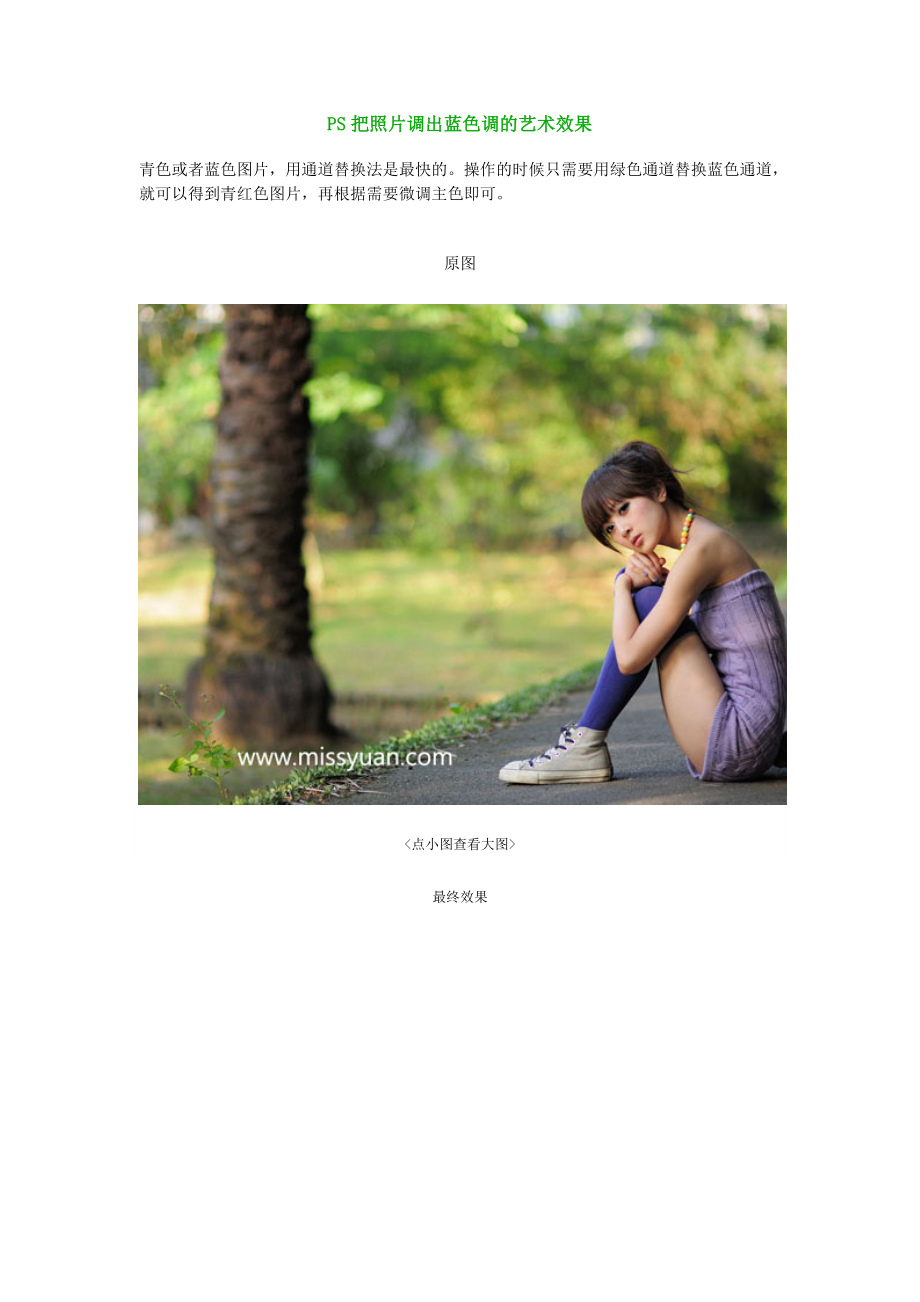


《PS把照片调出蓝色调的艺术效果》由会员分享,可在线阅读,更多相关《PS把照片调出蓝色调的艺术效果(11页珍藏版)》请在装配图网上搜索。
1、PS把照片调出蓝色调的艺术效果青色或者蓝色图片,用通道替换法是最快的。操作的时候只需要用绿色通道替换蓝色通道,就可以得到青红色图片,再根据需要微调主色即可。原图 最终效果 1、打开人物原图,复制一层,执行:图像 应用图像:模式:滤色,不透明度修改为: 60%。这里是为了提亮原图。确定后皮肤,手臂部分有些过亮,添加图层蒙版,用柔角画笔把过亮的地方擦掉,画笔的不透明度设置为30%左右。2、左后执行在这层涂上执行:图像 调整 可选颜色,选择黄:数值:0/0/-22/0,勾选绝对,先稍微降一些黄色。3、再复制原图,把这个复制层拉到最上方,进入通道面板,点击绿色通道,按Ctrl + A全选,按Ctrl
2、+ C 复制。点击蓝色通道,按Ctrl + V 粘贴,点击图层面板,把填充度改为:65%。 4、新建可选颜色调整图层,参数设置如下图. 5、新建一层,填充颜色:#0a235a,图层混合模式改为“滤色”,不透明度改为:19%。6、新建可选颜色调整图层,参数设置如下图。 7、按Ctrl + Shift + Alt + E 盖印图层。执行:滤镜 杂色 减少杂色,数值如下图。 8、现在可能觉得人物皮肤比较暗,那么用套索工具把所有皮肤部分大概选择出来,羽化10左右,然后仙剑曲线调整图层,数值:117/137。 9、新建色相/饱和度调整图层,将红的饱和度调到23。 10、新建可选颜色调整图层,参数设置如下图。 11、新建色彩平衡调整图层,参数设置如下图。12、做好后觉得背景以及人物脚部有些偏青,于是针对这部分皮肤进行调整,新建照片滤镜调整图层:加温滤镜85,浓度:-56%。擦掉除这些皮肤外的其他地方,然后将图层不透明度改为:35%。13、新建一个图层把前景色设置为:#153d4c,背景色色后着为:#0c1d45,由左到右拉一个线性渐变,确定后把图层混合模式改为“滤色”,不透明度改为:14%。14、合并所有图层或者盖印图层,执行:滤镜 锐化 USM锐化,参数设置如下图。 15、创建可选颜色调整图层,对蓝色进行调整,参数设置如下图。 最后打上签名和装饰文字,完成最终效果。
- 温馨提示:
1: 本站所有资源如无特殊说明,都需要本地电脑安装OFFICE2007和PDF阅读器。图纸软件为CAD,CAXA,PROE,UG,SolidWorks等.压缩文件请下载最新的WinRAR软件解压。
2: 本站的文档不包含任何第三方提供的附件图纸等,如果需要附件,请联系上传者。文件的所有权益归上传用户所有。
3.本站RAR压缩包中若带图纸,网页内容里面会有图纸预览,若没有图纸预览就没有图纸。
4. 未经权益所有人同意不得将文件中的内容挪作商业或盈利用途。
5. 装配图网仅提供信息存储空间,仅对用户上传内容的表现方式做保护处理,对用户上传分享的文档内容本身不做任何修改或编辑,并不能对任何下载内容负责。
6. 下载文件中如有侵权或不适当内容,请与我们联系,我们立即纠正。
7. 本站不保证下载资源的准确性、安全性和完整性, 同时也不承担用户因使用这些下载资源对自己和他人造成任何形式的伤害或损失。
